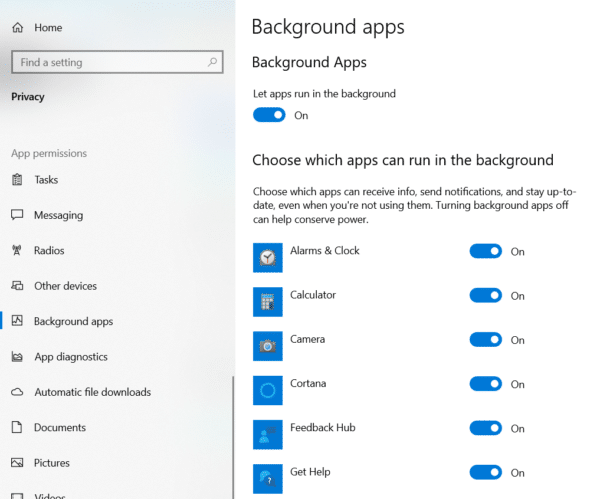Windows 10 Spotlight - привлекательная функция на экране блокировки.
Кроме того, обои Bing делают фон рабочего стола уникальным.
Точно так же новые и постоянно меняющиеся изображения делают эту функцию очень приятной.Во многих случаях вы увидите дополнительную информацию.
Содержание:
Что такое Windows 10 Spotlight?
Экран блокировки - обычная функция Windows.
Было бы здорово, если бы наверху появились разные живописные места.
Windows Spotlight - такая функция, она будет отображать другое изображение каждый раз, когда она заблокирована.Кроме того, вы также можете просмотреть другие детали.
Он включает дату и время, новости, элементы календаря, сведения о местоположении и многое другое.
Но длительное наблюдение за красивой картинкой расслабит глаза и успокоит разум.
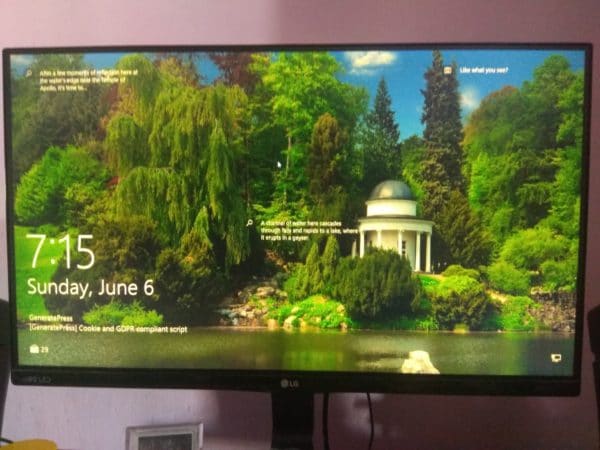
Windows 10 focus не работает
Приложение настроек - это настройкиWindows в центре вниманияФункция открытаСпособ по умолчанию.
Иногда эта функция подсветки может быть пустой или застревать на одном и том же изображении.
Например, это происходит, когда вы вносите какие-либо изменения в реестр, редактор групповой политики и настройки.
В этом разрешенном руководстве мы увидим исправление для недоступной подсветки экрана блокировки Windows 10.
Исправить информацию о Windows 10 Spotlight, которая не отображается
Шаг № 1. Убедитесь, что фоновое приложение открыто
Чтобы получить доступ к этой опции, перейдите к«Настройки»> «Конфиденциальность»> «Фоновые приложения».(Быстрое нажатие одновременноWin + IКлюч для входа в приложение настроек).
Параметр, разрешающий запуск приложения в фоновом режиме, должен быть синим и открытым.
Убедитесь, что все приложения могут работать в фоновом режиме.Если вы не хотите запускать какие-либо приложения, вы можете внести изменения позже.
Шаг № 2 - Убедитесь, что соединение дозатора закрыто
Перейти к«Настройки»> «Сеть и Интернет»> «Ethernet».
Щелкните свое сетевое подключение.Убедитесь, что настройка подключения счетчика отключена.
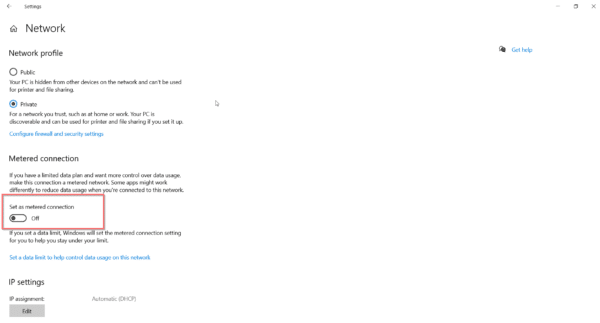
Шаг № 3 - переход к картинке или слайд-шоу
ОткрытымНастройки> Персонализация> Экран блокировки.
Установите в качестве фона изображения или слайды вместо Windows: интересное.
Шаг №4-Очистить образ Windows 10 Spotlight
Откройте диалоговое окно «Выполнить» (нажмите клавиши Win + R) и введите следующий путь.
%USERPROFILE%/AppDataLocalPackagesMicrosoft.Windows.ContentDeliveryManager_cw5n1h2txyewyLocalStateAssets
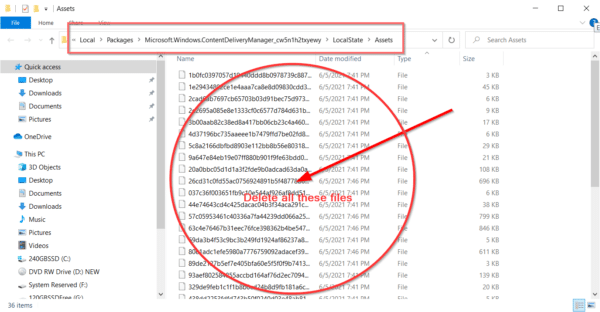
Выбрать все или нажатьCtrl +.Удалите все старые фотографии Windows Spotlight.
Шаг № 5 - Измените настройки диспетчера доставки контента
Чтобы сбросить настройки Windows Spotlight, введите следующий путь в диалоговом окне «Выполнить».
%USERPROFILE%/AppDataLocalPackagesMicrosoft.Windows.ContentDeliveryManager_cw5n1h2txyewySettings
Два файла- настройки.датИроуминг.блокировкаКак можно видеть.Используйте проводник, чтобы убедиться, что вы видите расширения файлов.Затем добавьте .bak в конец расширения.Теперь эти файлы будутнастройки.dat.bakИроуминг.lock.bak.
Шаг # 6 Перезагрузите компьютер
Это важный шаг.Когда это будет сделано и появится экран блокировки, вы должны увидеть изображение Windows Spotlight.
Теперь перейдите кПерсонализация> Экран блокировкиУстановить и изменить背景внизWindows SpotlightОпции.
Теперь проверьте, заблокировав компьютер с Windows 10.Если изображение появляется и продолжает меняться, вы успешно устранили эту ошибку.